JNX in AAI konvertieren
Konvertieren Sie JNX bilder in das AAI Format, bearbeiten und optimieren Sie bilder online und kostenlos.

Die JNX-Dateierweiterung steht für "BirdsEye JNX Raster Map" und wird von Garmin-Geräten wie dem Alpha 100 und Montana 650 zur Geländenavigation verwendet. Sie enthält eine große Rasterkarte, die zur optimierten Darstellung in kleine Kacheln unterteilt ist und eine verschlüsselte Geräte-ID für das spezifische Garmin-Gerät enthält. JNX-Dateien sind Teil des BirdsEye-Abonnementdienstes, der eine schnelle Kartenwiedergabe ermöglicht und bis zu 5000 Kacheln pro Ebene unterstützt. Sie sind jedoch gerätesspezifisch und können nicht aus anderen Rasterkarten erstellt werden.
Die Dune HD AAI Dateiendung, AAI, steht für Alpha-Alpha Image und ist ein Rasterbildformat, das von Dune HD Mediaplayern verwendet wird, um Bilder mit Transparenz anzuzeigen, wie z.B. Symbole für Internetradiosender oder Kanäle. Es speichert 32-Bit-RGBA-Bilddaten, einschließlich eines Alphakanals für Transparenz. Dieses Format wird hauptsächlich innerhalb des Dune HD-Ökosystems zur Organisation und Anzeige von Medieninhalten verwendet. Die AAImageGen-App, die von Dune HD verfügbar ist, ermöglicht die Umwandlung von Bildern wie JPG, PNG und BMP in das AAI-Format.
Wählen Sie Ihre JNX bild für den Upload zu unserem JNX-Konverter aus.
Um die Konvertierung von JNX in AAI anzupassen, verwenden Sie die verfügbaren Tools, bevor Sie auf die Schaltfläche Konvertieren klicken.
Warten Sie ein paar Sekunden, bis der Konverter die harte Arbeit erledigt hat, dann laden Sie Ihre AAI-Datei herunter.
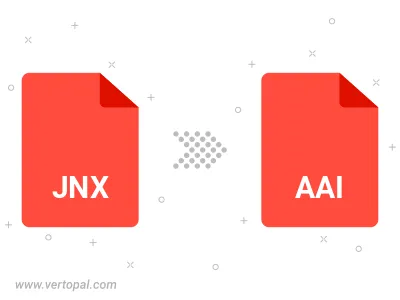
Befolgen Sie die unten stehenden Schritte, wenn Sie Vertopal CLI auf Ihrem macOS-System installiert haben.
cd zum JNX-Dateiort oder fügen Sie den Pfad zu Ihrer Eingabedatei hinzu.Befolgen Sie die unten stehenden Schritte, wenn Sie Vertopal CLI auf Ihrem Windows-System installiert haben.
cd zum JNX-Dateiort oder fügen Sie den Pfad zu Ihrer Eingabedatei hinzu.Befolgen Sie die unten stehenden Schritte, wenn Sie Vertopal CLI auf Ihrem Linux-System installiert haben.
cd zum JNX-Dateiort oder fügen Sie den Pfad zu Ihrer Eingabedatei hinzu.